
|
CTY TIN HỌC VÀ VIỄN THÔNG HUY HOÀNG ĐT: 02873017979 Hotline / Zalo: 0908 282857 |
HUYHOANG.VN 02873017979 Hotline / Zalo: 0908 282857 |

|
CTY TIN HỌC VÀ VIỄN THÔNG HUY HOÀNG ĐT: 02873017979 Hotline / Zalo: 0908 282857 |
HUYHOANG.VN 02873017979 Hotline / Zalo: 0908 282857 |



Máy in ngày càng có nhiều tính năng tiện lợi cho người dùng : in đa năng scan - copy - in màu - in qua dây usb - in qua dây mạng - in qua Bluethtooth - in qua wifi trong mạng nội bộ.
Tất cả các giao thức in trên đây chỉ phục vụ máy in gần máy tính- điện thoại - máy tính bảng.
Nếu các bạn cần in từ 1 nơi xa về 1 máy in nào đó đang đặt ở nhà hoặc ở văn phòng công ty thì phải làm sao.
Hôm nay, chúng tôi xin giới thiệu một giải pháp tuyệt vời của hãng máy in lừng danh lâu đời của Mỹ đã tạo ra : HP ePrint in qua email .
Mô tả sơ lược : khi cần in từ một nơi xa có internet từ laptop, pc, điện thoại (Iphone IOS - hoặc điện thoại sử dụng Android), máy tính bảng các loại về một máy in HP nào đó đã có gắn kết nối vô internet bằng dây mạng hoặc wifi thì các bạn chỉ cần gửi email đến một địa chỉ email đã gán cho máy in HP đó là xong.
Nghe qua đơn giản và tiện lợi đúng không các bạn, mời các bạn làm theo hướng dẫn cụ thể như sau nhé.
Để làm được điều này thì máy in HP model đó phải có hỗ trợ tính năng HP Web Services - ePrint .
Chú ý : trước khi làm các bạn nên cập nhật Firmware mới nhật cho máy in (Xem bài cập nhật Firmware máy in HP)
Bước 1: Bạn cắm dây mạng hoặc kết nối wifi máy in vô mạng nội bộ đang có internet.
Bước 2: Bạn vô màn hình máy in chọn đến hiển thị thông tin IP của máy in HP Web Services, in ra thông số IP máy in .
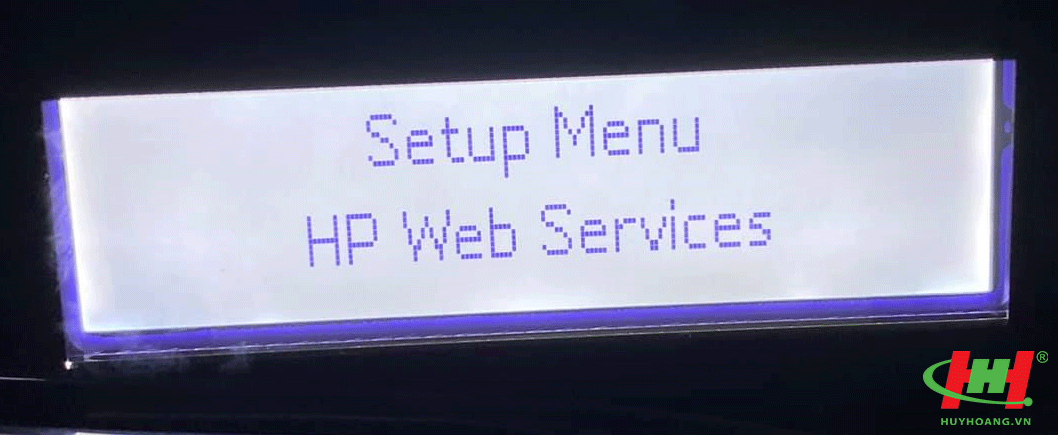
Bước 3: Vô máy tính vào IP của máy in, chọn vào mục HP Web Services và Enable tính năng này lên.
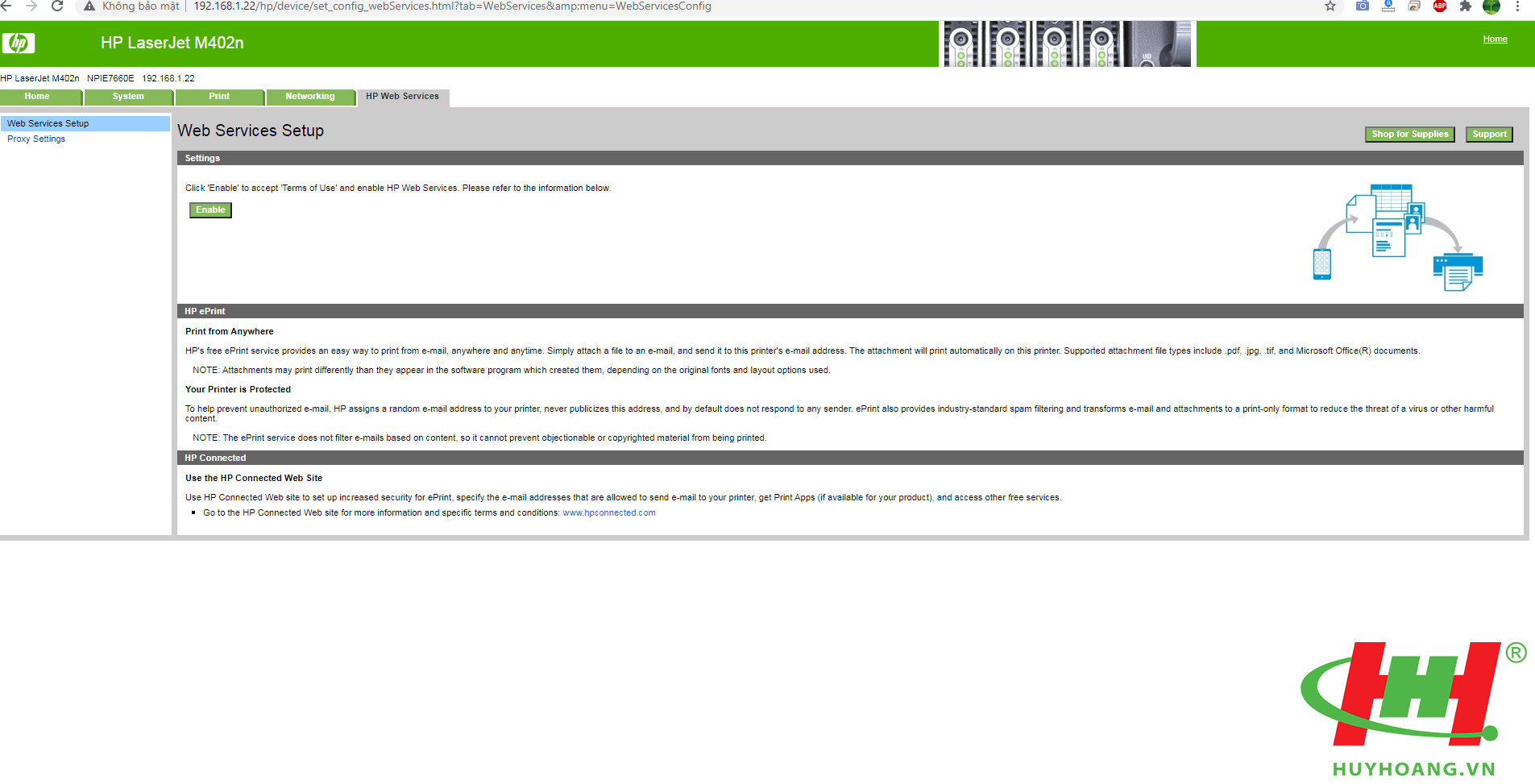
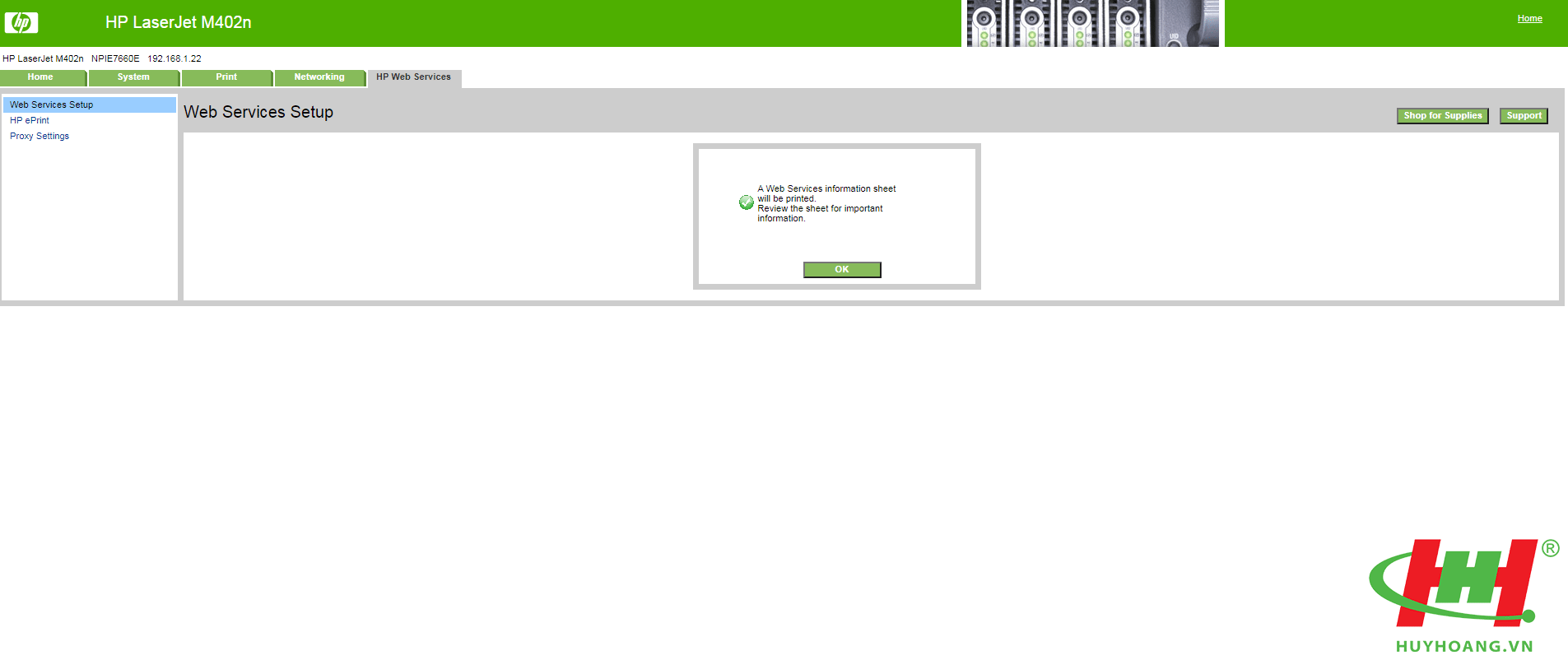
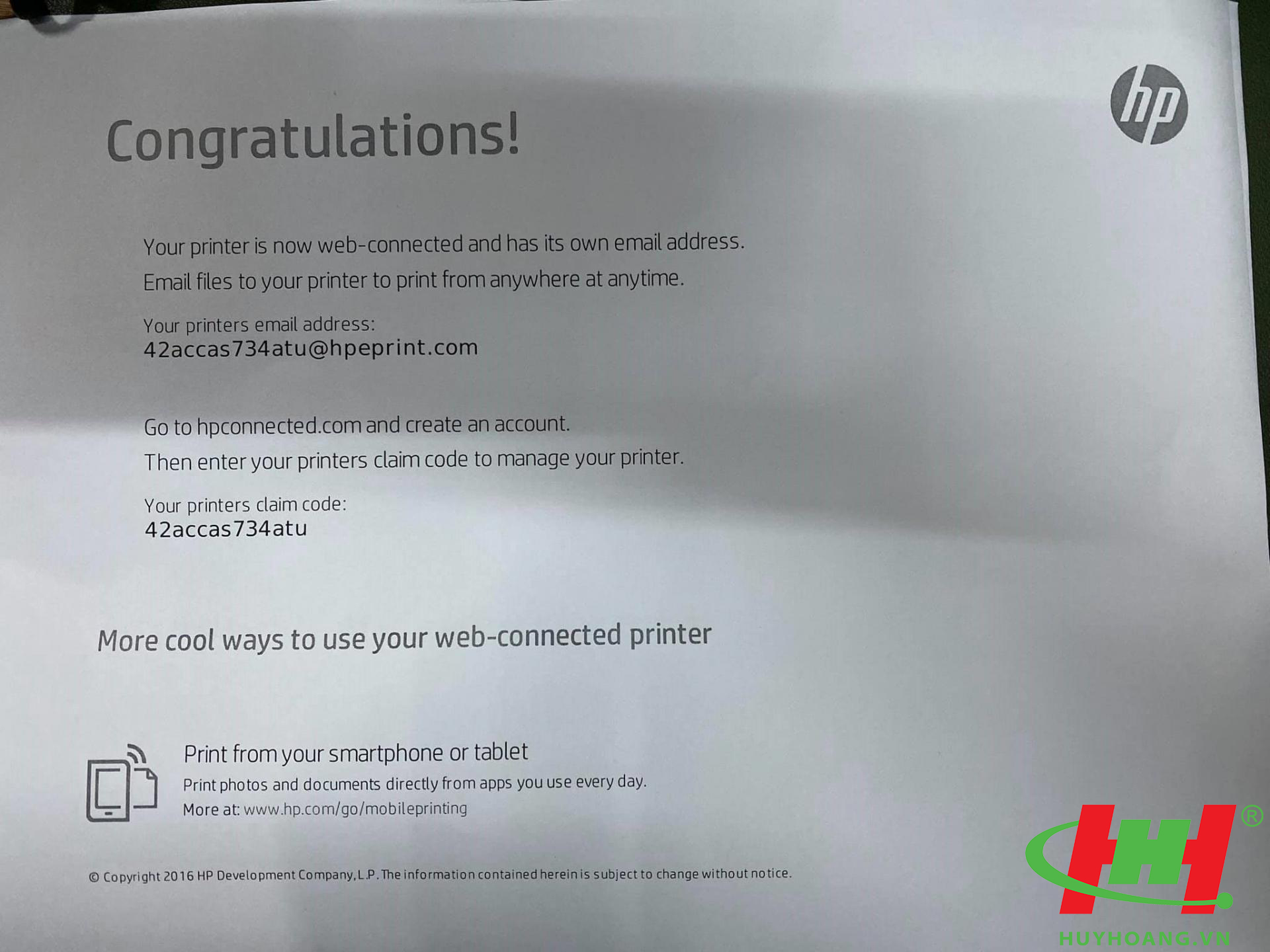
Sau đó ta in thông tin của máy in đã bật dịch vụ Web lên, có địa chỉ email Claim-code: 42accas734atu@hpeprint.com
Claim-code : 42accas734atu là code ngẫu nhiên nào đó HP tự tạo tên email.
Bước 4: Bây giờ các bạn có thể dùng email dạng đuôi mở rộng ...@gmail.com hoặc @hotmail.com, @yahoo.com để gửi đính kèm file Word, Excell, PDF, hình ảnh PNG... vào email có tên 42accas734atu@hpeprint.com mà HP đã tạo.
(Chú ý : Không hỗ trợ dạng email đuôi mở rộng doanh nghiệp ví dụ như info@huyhoang.vn để gửi vào email claim code đó .)
Bước 5: Tuy nhiên email HP tạo ngẫu nhiên 42accas734atu@hpeprint.com khó nhớ, ta có thể đổi tên dễ nhớ như sau:
Vô trang https://hpsmart.com tạo 1 tài khoản, sau đó Add máy in có 42accas734atu@hpeprint.com vào .
Sau đó ta đổi tên email dễ nhớ ví dụ huyhoangvn264@hpeprint.com
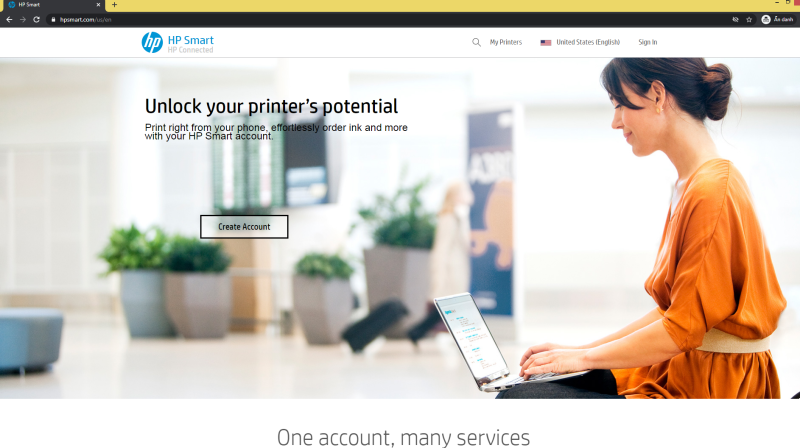
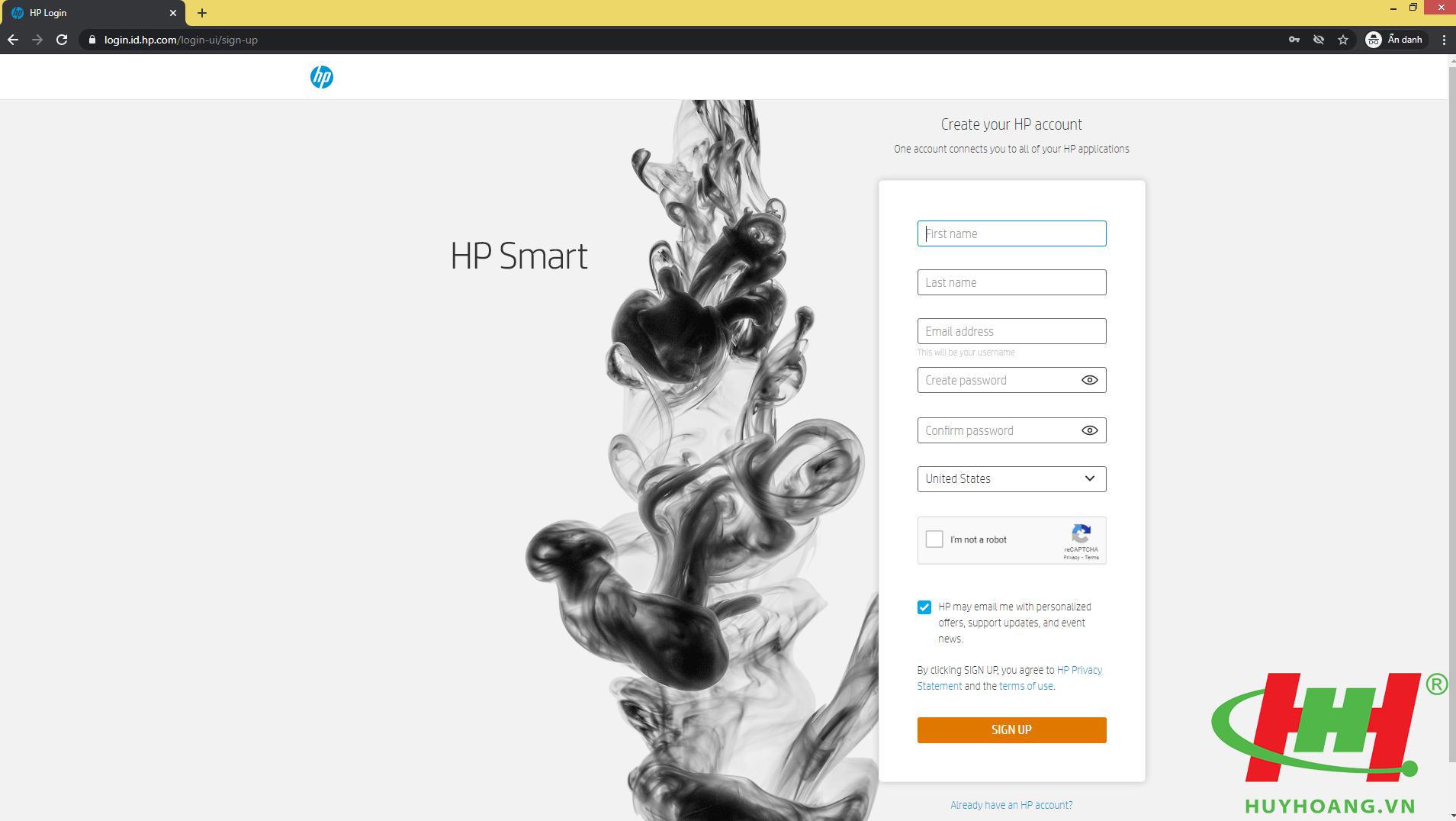
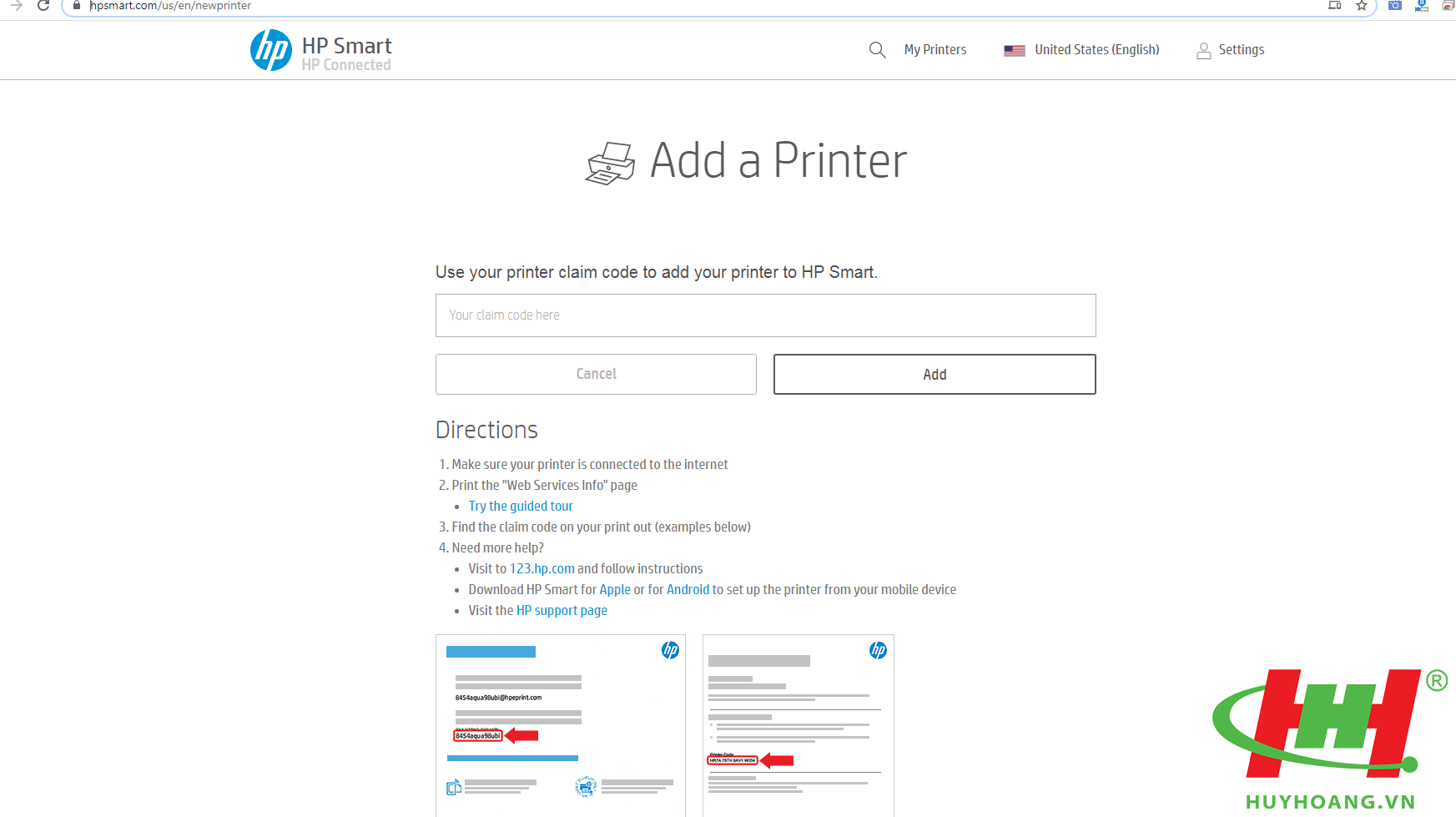
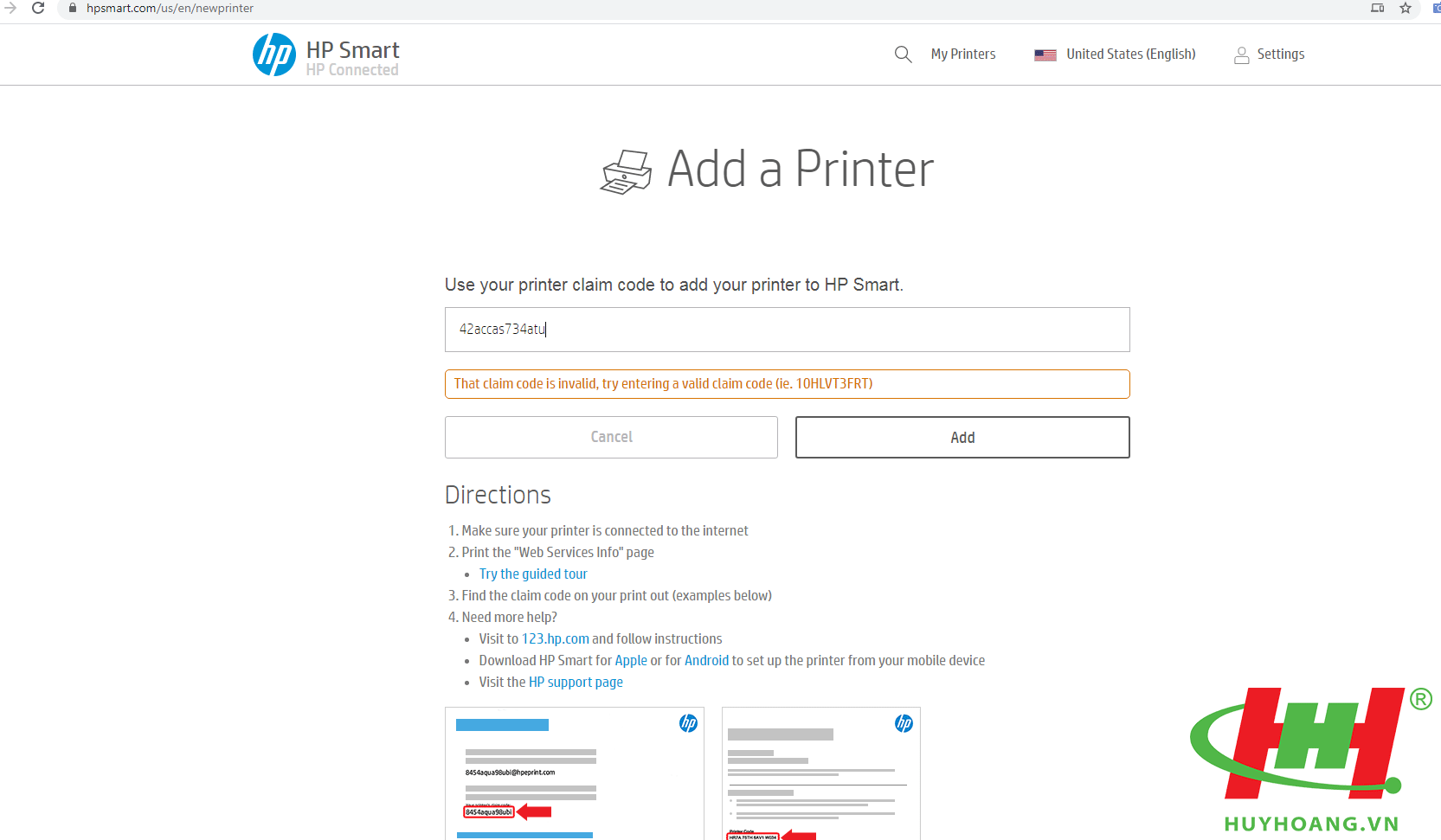
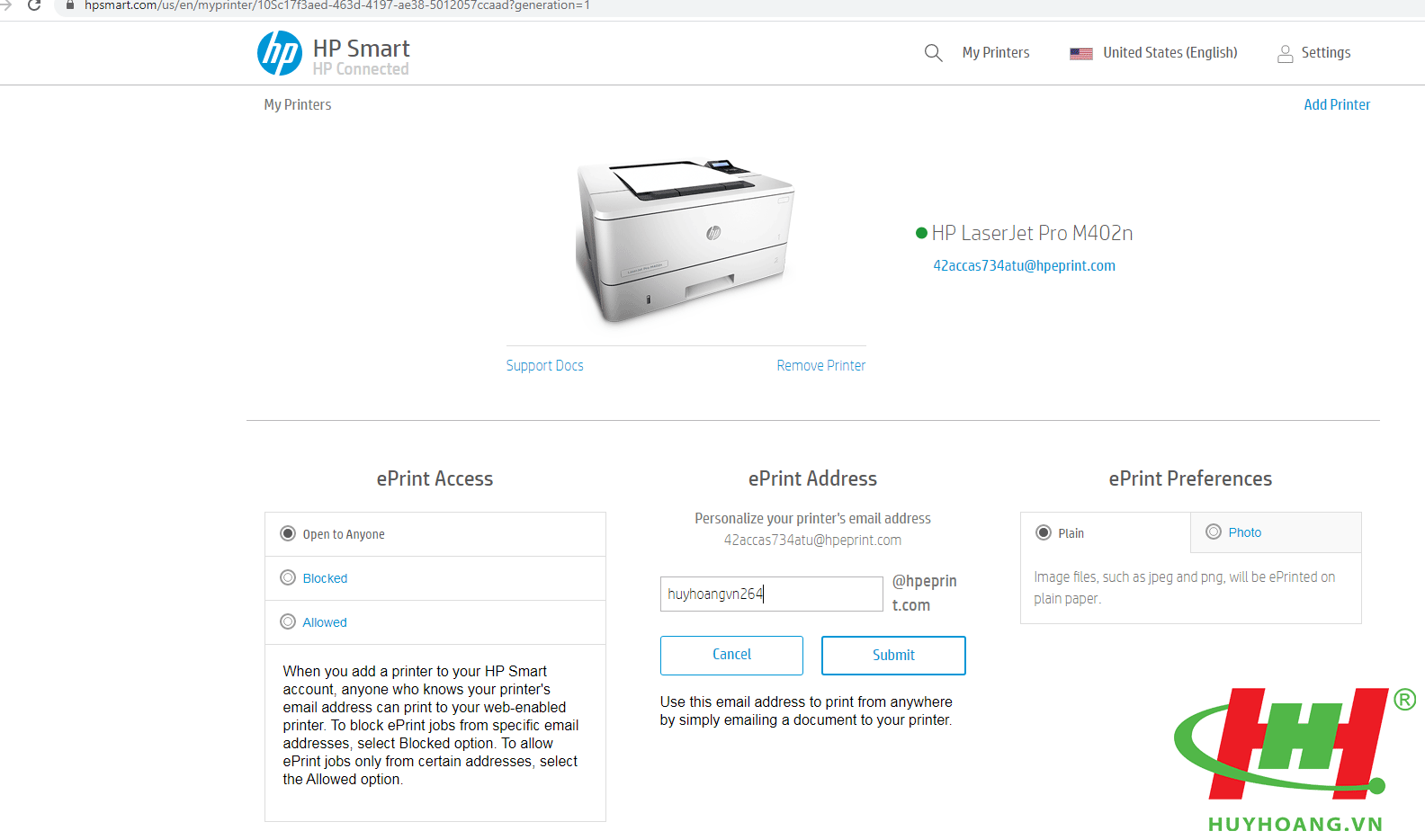
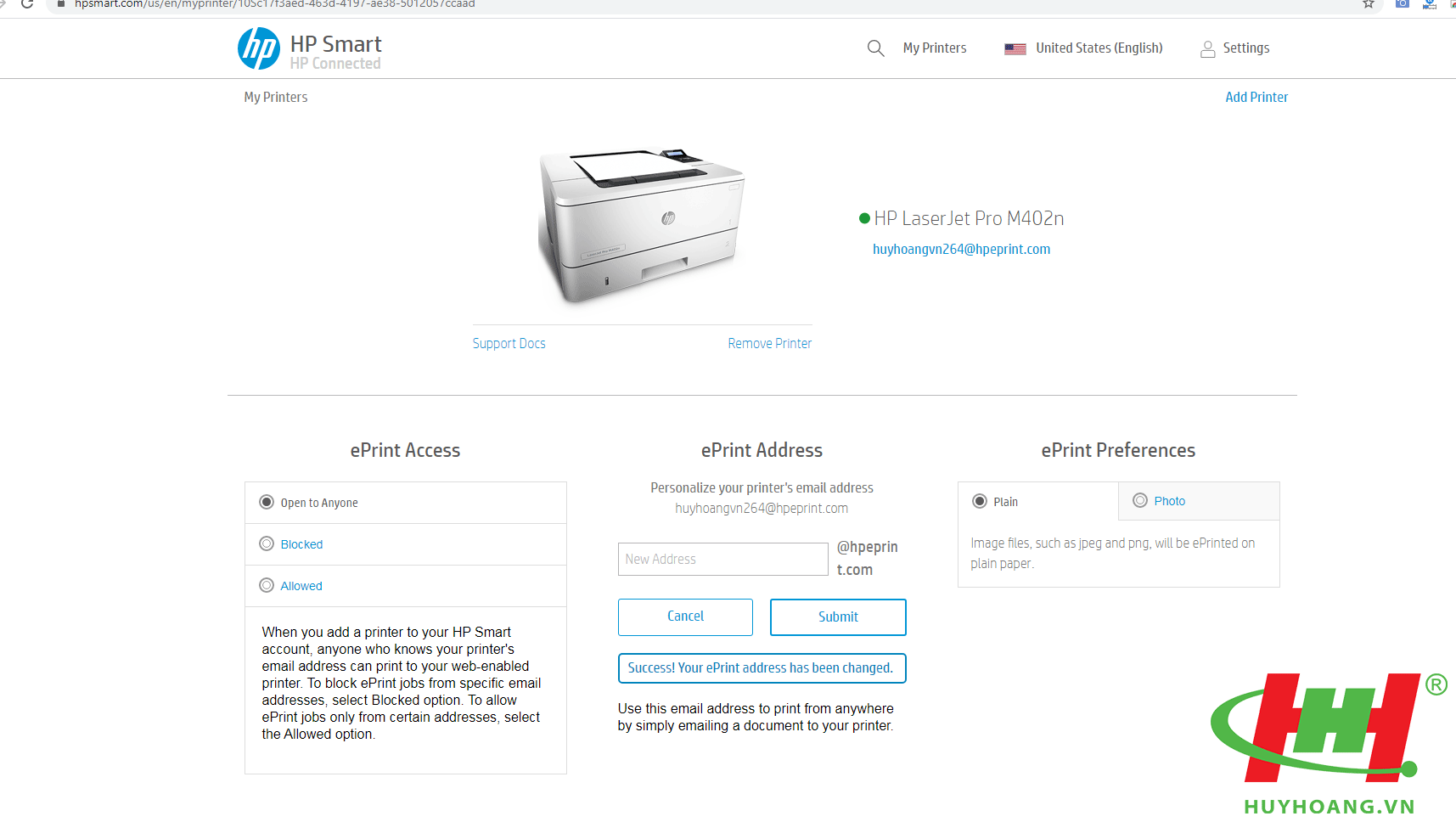
Kể từ bây giờ mang máy in đi bất kỳ nơi nào cắm dây mạng có internet vô và chúng ta gửi đến địa chỉ email này huyhoangvn264@hpeprint.com là in ra ngay.
Chúc các bạn tận hưởng sự tiện lợi của tính năng HP ePrint nhé !
|
THÔNG TIN CÔNG TY
CÔNG TY TNHH THƯƠNG MẠI - DỊCH VỤ TIN HỌC VÀ VIỄN THÔNG HUY HOÀNG
Địa chỉ: 264 Huỳnh Văn Bánh, P.Phú Nhuận, TP Hồ Chí Minh Mã số thuế: 0302804688 Điện thoại: 0908282857 Email: info@huyhoang.vn Đăng ký: Ngày 11 tháng 12 năm 2002 Trang website đã đăng ký với Bộ Công Thương. Copyright © 2002 - 2025 bởi CÔNG TY TNHH TM-DV TIN HỌC VÀ VIỄN THÔNG HUY HOÀNG |
| SẢN PHẨM / DỊCH VỤ | QUY ĐỊNH KHÁCH HÀNG |